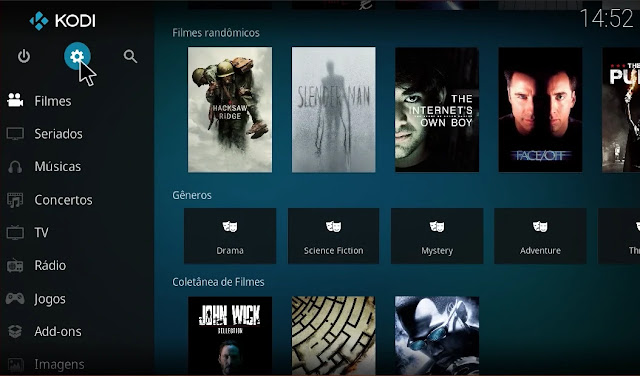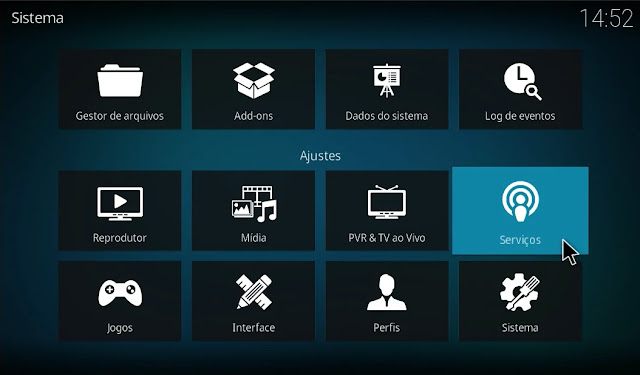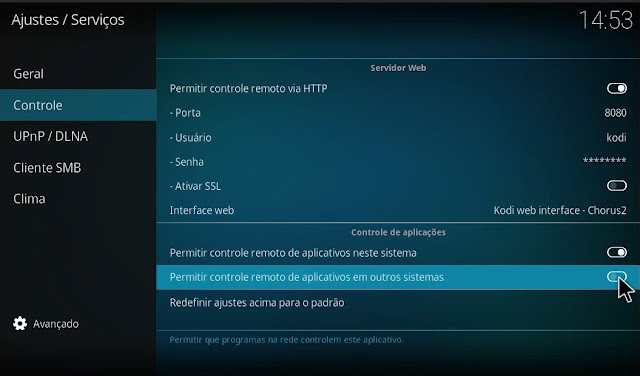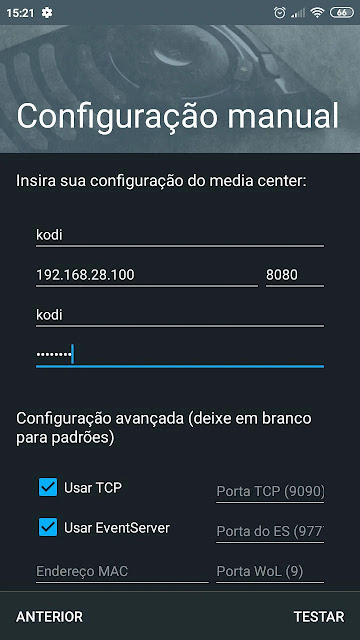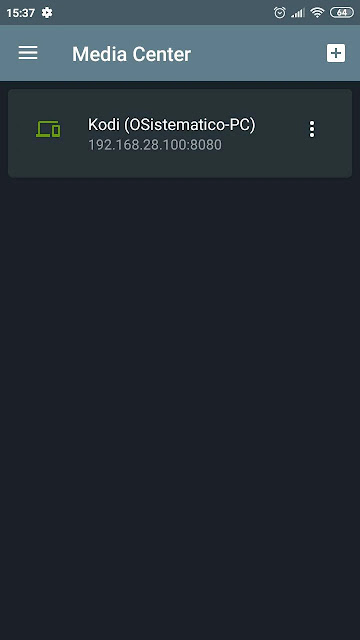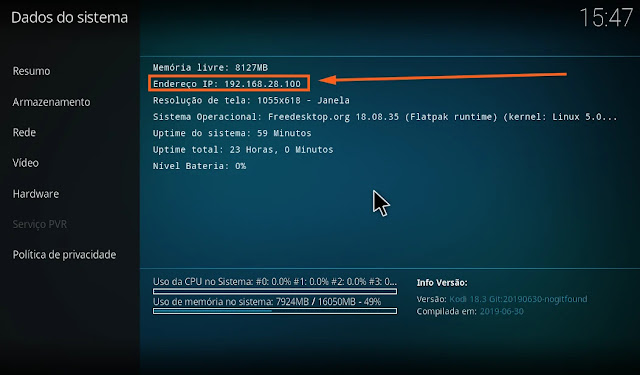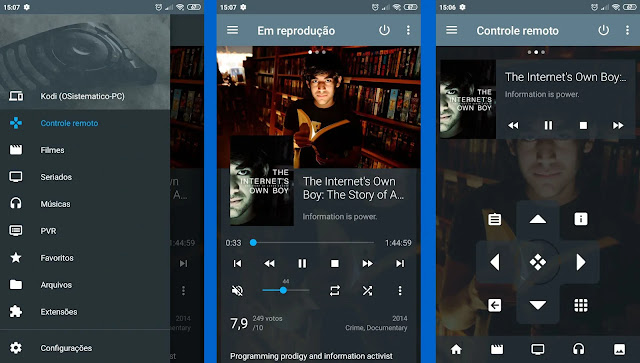O Kodi é uma aplicação incrível, caso queira instalar o aplicativo em sua distribuição Linux, acesse este artigo com todo passo a passo. Porém, o que seria de um “cinema em casa”, sem a comodidade de assistir seus filmes e executar as demais funções do Kodi, sem a necessidade de se levantar e utilizar um teclado ou mouse, por exemplo.
Para quem deseja controlar sua central multimídia, Kodi, diretamente de um smartphone, poderá instalar o controle remoto oficial do projeto. No caso de usuários Android, o “Kore, Official Remote for Kodi”, já para o iOS de nome “Official Kodi Remote”.
As aplicações são intuitivas e dispensam maiores explicações, entretanto, configurar o controle remoto no Kodi instalado em seu computador, talvez não seja tão intuitivo assim. Mas, calma que vou demonstrar esse processo.
Antes de configurar o controle remoto no Kodi, obviamente, o aplicativo deve estar instalado em seu smartphone e o Kodi no computador.
Kore, Official Remote for Kodi (Android)
Acesse o link e efetue o download diretamente da Google Play, ou pode utilizar um leitor QR-Code e instalar mirando a câmera de seu smartphone no código QR (que também irá efetuar o download diretamente da Google Play).
Official Kodi Remote (iOS)
Uma alternativa para iOS está disponível gratuitamente na loja da Apple, a versão também é oficial, sendo uma ótima pedida para usuários da plataforma da maçã. Você pode acessar o link da aplicação diretamente na App Store. Ou fazer uso de um leitor QR-Code, como no exemplo anterior.
Configurando o controle remoto no Kodi
Com ambos instalados, o app no PC e em seu smartphone, vamos começar “a brincadeira”. Em meu caso estou utilizando o Kore, pois possuo um Android, mas creio que seja praticamente a mesma coisa no iOS.
Abra o Kodi, e certifique-se que ambos estejam na mesma rede wifi (PC e smartphone).
No Kodi, vá até “Definições” (o ícone de engrenagem).
Em seguida, até a opção “Serviços”.
Navegue para categoria “Controle” e habilite às duas opções na sessão “Controle de aplicações”. Sendo elas: “Permitir controle remoto de aplicativos neste sistema” e “Permitir controle remoto de aplicativos em outros sistemas”.
Outras mudanças podem ser aplicadas, como dar nome ao usuário ou atribuir uma senha. Particularmente só adiciono uma senha, o usuário nem mexo (😁️😁️😁️).
Abra o app em seu smartphone, e nele você verá o Kodi e sua máquina. Selecione e vá prosseguindo conforme o app te mostra.
Se assim como eu, configurou um usuário e senha, será necessário informar para conseguir se conectar. Clique em “Testar”, quanto tudo estiver concluído.
Se a aplicação não conseguiu encontrar o Kodi em sua rede, acesse o “menu hambúrguer” (no caso do Kore, aqueles “3 traços” no canto superior esquerdo), clique no símbolo de adição “+”.
Configure manualmente o usuário, IP, porta e senha. Esse passo tem as mesmas configurações da imagem acima, para quem adicionou uma senha ao Kodi, e para saber o IP é muito simples. Novamente no Kodi, em “Definições”, depois “Dados do sistema”.
Veja o número do endereço IP e configure no app.
O app é bem intuitivo e em pouquíssimos minutos você entende todo seu funcionamento. Muito prático e recheado de recursos.
Sempre utilizo o Kodi junto ao Kore, é uma dupla inseparável. Confesso que sua configuração pode confundir novos usuários, mas nada de outro mundo. Todas às vezes que utilizei o mesmo, não passei por problemas em sua configuração. Ao menos aqui, em todos esses anos, ele sempre reconhece de primeira. Recomendo o uso, já a alternativa para iOS, não posso comentar muito (não possuo um smartphone da marca).
Faça parte de nosso fórum Diolinux Plus, e fique por dentro das novidades.
Até o próximo post, te espero aqui no blog Diolinux, SISTEMATICAMENTE! 😎
Viu algum erro ou gostaria de adicionar alguma sugestão a essa matéria? Colabore, clique aqui.